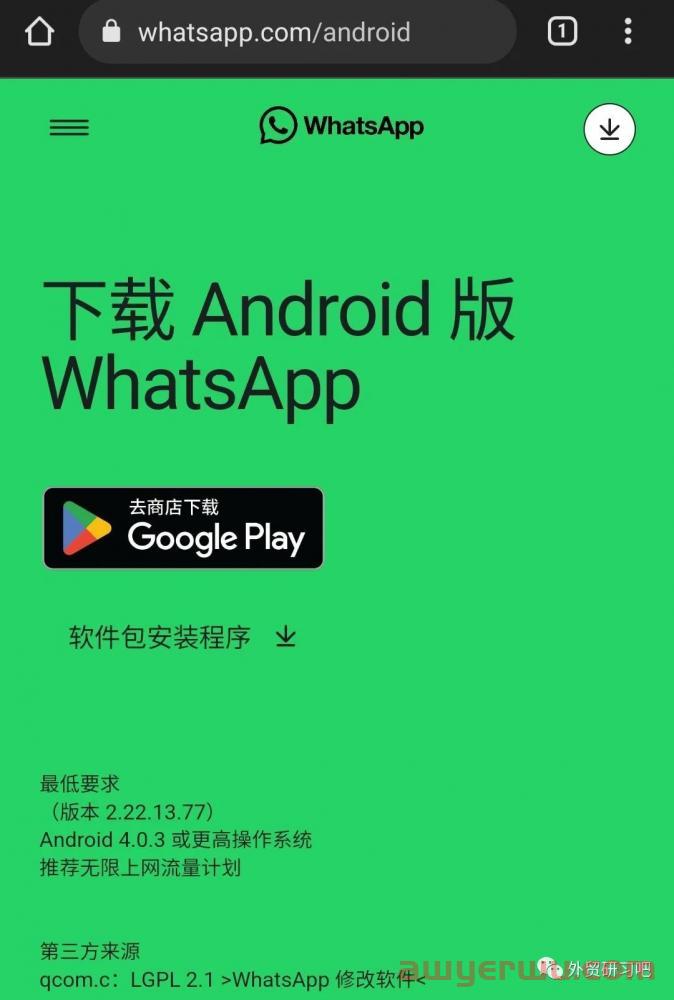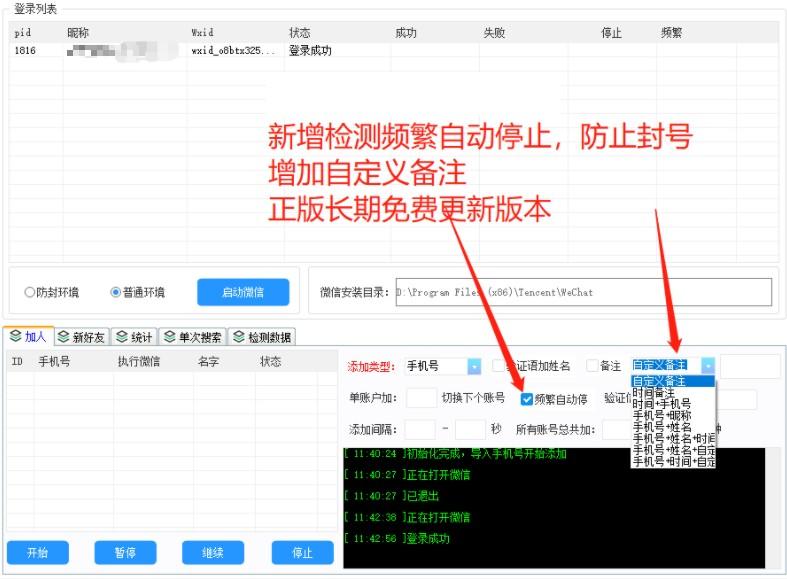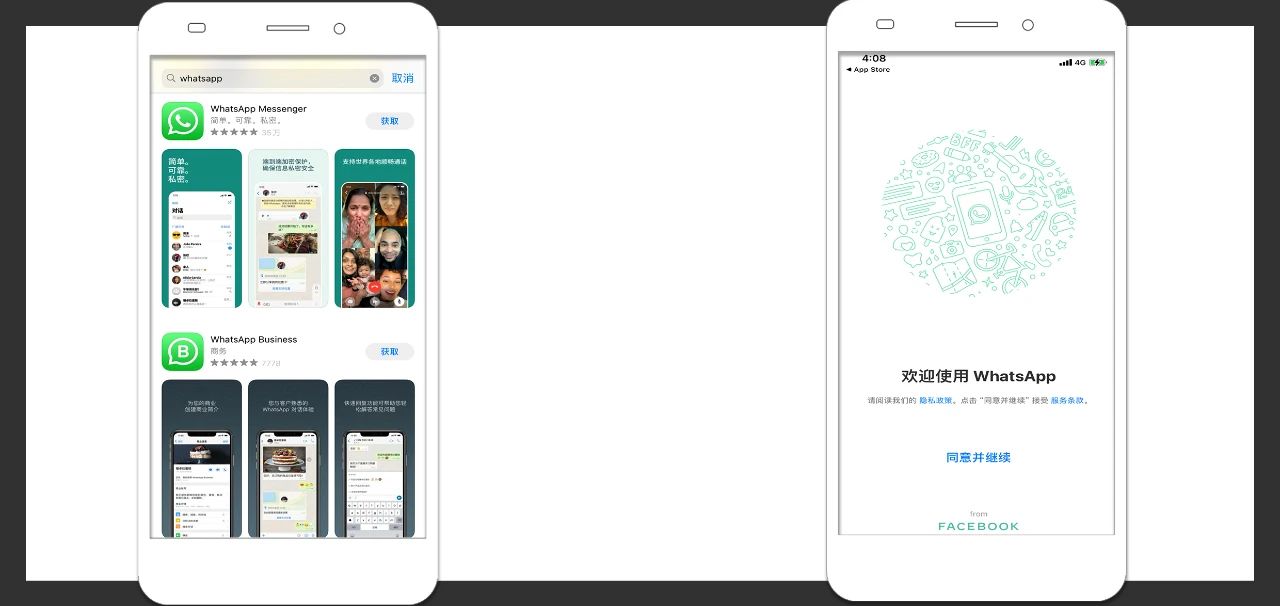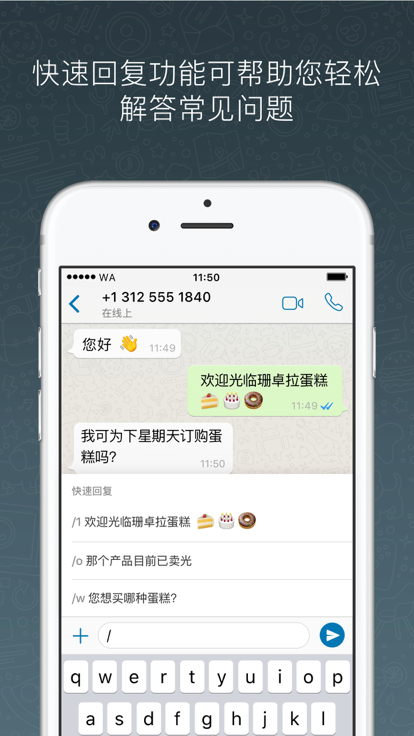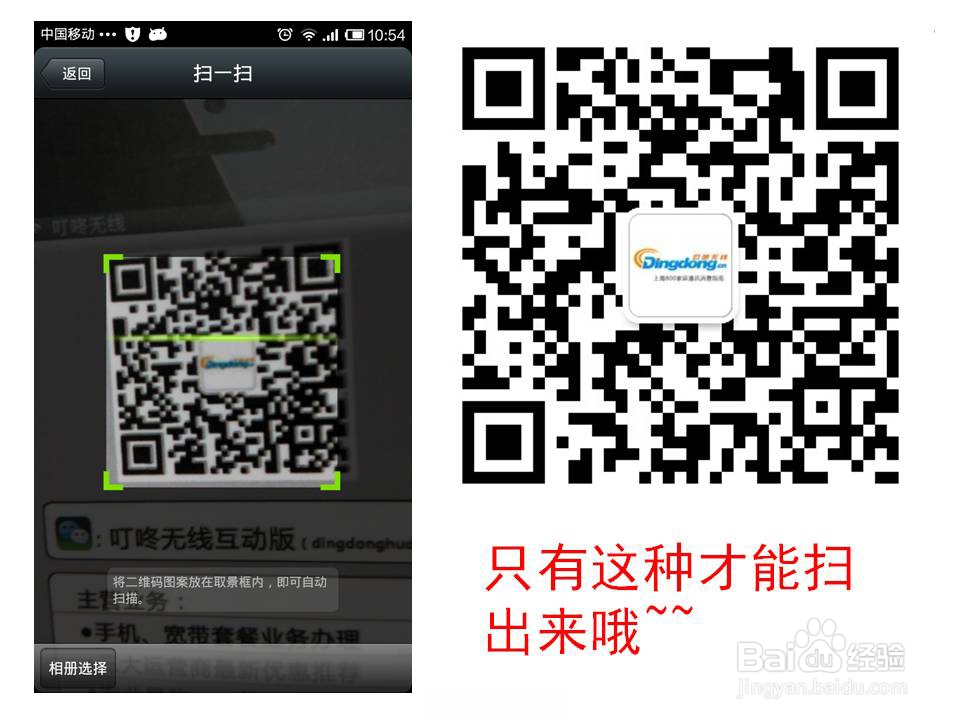“WhatsApp 备份失败,请释放手机空间后再试。” —— 这个提示是不是让你感到头疼又无奈?别担心,这几乎是每个 WhatsApp 重度用户都会遇到的问题。WhatsApp官网将从根源分析问题,提供从易到难、从内到外的全套解决方案,不仅帮你立即完成备份,更能让你彻底告别存储焦虑。
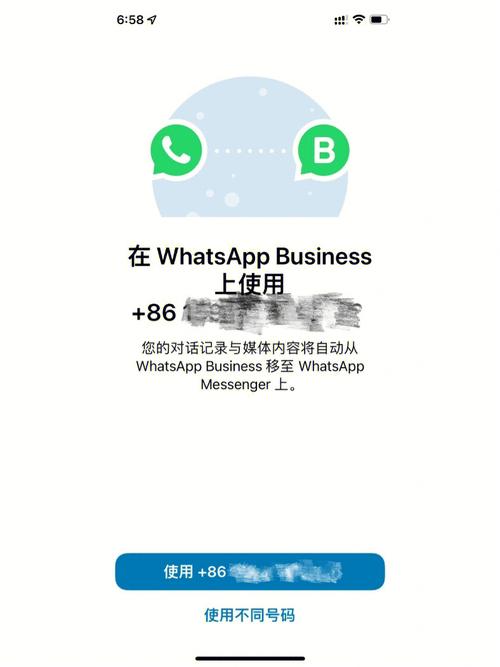
WhatsApp官网内容快速导航
第一部分:知己知彼——为什么 WhatsApp 备份会失败?
在动手之前,先花一分钟了解问题根源,能让你事半功倍。通常,备份失败提示“空间不足”涉及两个层面:
- 手机本地存储空间不足: WhatsApp 在创建备份文件时,需要在你的手机上临时生成一个压缩包。如果手机可用空间小于这个备份文件的大小,操作就会失败。这是最常见的原因。
- 云端存储空间(Google Drive / iCloud)不足: 备份文件最终要上传到云端。如果你的云盘空间已经被其他文件(如照片、旧备份)占满,上传同样会失败。
我们的策略是:先清理 WhatsApp 自身,再清理手机全局空间,最后检查云端。
第二部分:立竿见影——3个最快速的检查与修复方法
在进行深度清理前,先试试这几个简单的“急救”措施,有时问题就迎刃而解了。
- 重启手机: 最简单也最神奇的方法。重启可以清除系统临时缓存,释放少量空间,并解决一些偶然的软件冲突。
- 检查网络连接: 确保你的手机连接到稳定且速度快的 Wi-Fi 网络。不稳定的网络可能导致备份中断并报错。
- 检查云端存储(Google Drive / iCloud):
- Google Drive 用户: 打开 Google Drive 应用,检查剩余空间。
- iCloud 用户: 前往手机的 “设置” > [你的名字] > “iCloud”,查看 iCloud 存储空间。
如果发现是云端空间不足,需要先清理云盘里的其他文件或购买更多空间。
第三部分:精准打击——深入 WhatsApp 内部,释放大量空间(核心步骤)
问题的核心往往在于 WhatsApp 自身积攒了大量的图片、视频和文件。WhatsApp 内置了强大的管理工具,让我们来好好利用它。
方法一:使用 WhatsApp “管理存储空间”工具(首选!)
这是清理 WhatsApp 最有效、最精准的方法。
- 打开 WhatsApp,进入 设置 (Settings)。
- 点击 存储和数据 (Storage and Data)。
- 选择 管理存储空间 (Manage Storage)。
- 在这里,你会看到:
- 已用空间概览: 清晰地看到 WhatsApp 占了多少空间。
- 检查和删除项目: WhatsApp 会智能地列出 “大于 5MB 的文件” 以及被 “多次转发” 的媒体文件。这是清理的黄金区域! 优先进入这里,删除那些不再需要的巨大视频和重复的表情包。
- 对话列表: 按占用空间从大到小排列所有聊天。你可以点进某个“特大户”聊天(比如家庭群、工作群),批量选择并删除其中的图片和视频。
专业提示: 先从“大于 5MB 的文件”入手,删除一两个视频可能就能释放出上 GB 的空间,效果立竿见影。
方法二:在备份中排除视频
视频是占用空间最大的元凶。如果你的聊天记录很重要,但视频可以放弃,那么可以在备份设置中直接排除它们。
- 进入 WhatsApp 设置 (Settings)。
- 点击 对话 (Chats)。
- 选择 对话备份 (Chat backup)。
- 在页面底部,找到 “包含视频 (Include videos)” 选项并将其关闭。
这样操作后,未来的备份文件体积会急剧减小,备份成功率大大提高。
方法三:清除 WhatsApp 缓存(Android)
缓存是应用运行时产生的临时文件,清理它不会删除你的聊天记录或媒体文件。
- 打开手机的 设置 (Settings)。
- 进入 应用 (Apps) 或 应用管理 (App Management)。
- 找到并点击 WhatsApp。
- 选择 存储使用情况 (Storage usage) 或 存储 (Storage)。
- 点击 清除缓存 (Clear cache)。注意: 不要误点“清除数据(Clear data)”,那会删除你的所有信息!
第四部分:釜底抽薪——全面清理你的手机存储空间
如果清理完 WhatsApp 空间依然紧张,那就需要对整个手机进行一次“大扫除”。
- 卸载不常用的应用: 检查你的应用列表,果断删除那些几个月都没打开过的游戏和工具。
- 清理相册: 删除模糊、重复的照片和不再需要的屏幕截图。将重要的照片和视频备份到电脑或 Google Photos 等云相册服务,然后从手机中删除。
- 清理下载文件夹: 手机浏览器或应用的“下载(Download)”文件夹是另一个容易被遗忘的垃圾场,里面可能充满了各种安装包和临时文件。
- 使用手机自带的清理工具: 几乎所有现代智能手机都在“设置”或“手机管家”中内置了存储清理工具,可以一键扫描并清理系统垃圾、应用缓存和无用文件。
第五部分:高级排障——当常规方法失效时
如果以上所有方法都试过了,备份依然失败,可以尝试以下几个高级解决方案。
- 检查并清理 Google Drive 中的旧备份:
- 打开 Google Drive 应用或网页版。
- 点击左上角菜单,选择 备份 (Backups)。
- 你可能会看到旧的 WhatsApp 备份文件。如果确认不再需要,可以删除它以释放云端空间。
- 检查 WhatsApp 关联的 Google 账户: 在 WhatsApp 的 “对话备份” 设置中,确认你选择的 Google 账户是正确的,并且该账户有足够的可用空间。
- 终极手段:重新安装 WhatsApp(谨慎操作!)
严重警告: 此操作有数据丢失风险!在执行前,请务必通过其他方式(如手动将 WhatsApp/Databases 文件夹复制到电脑)备份你的聊天记录,或确保你最近有一次成功的云备份。
有时应用本身出现未知错误,重新安装可以解决。卸载 WhatsApp 后,从应用商店重新下载安装,然后从云备份恢复数据。
第六部分:防患未然——养成良好习惯,永久告别空间不足
解决问题后,更重要的是防止它再次发生。
- 关闭媒体文件自动下载: 在 WhatsApp 的 “设置” > “存储和数据” 中,将 “使用移动数据时”、“使用 Wi-Fi 时” 的自动下载选项全部取消勾选。这样,只有你手动点击,图片和视频才会被下载到手机,从源头上控制垃圾文件。
- 定期清理: 每月花 10 分钟,使用 WhatsApp 的 “管理存储空间” 工具进行一次例行检查和清理。
- 善用“阅后即焚”: 对于不重要的图片和视频分享,发送时开启“阅后即焚”模式,对方查看后文件会自动消失,不占用双方空间。
第七部分:总结
面对 “WhatsApp 备份失败” 的红色警告,不必惊慌。按照 “先快速检查 → 再深度清理 WhatsApp → 然后整理手机全局空间” 的逻辑顺序,绝大多数问题都能迎刃而解。核心在于善用 WhatsApp 自带的 “管理存储空间” 工具,并养成定期清理和关闭媒体自动下载的良好习惯。现在,就去夺回你的手机空间,顺利完成备份吧!